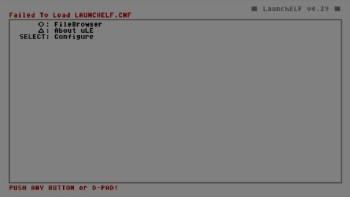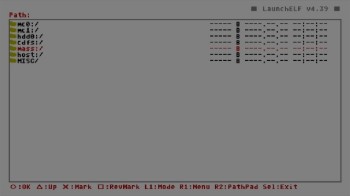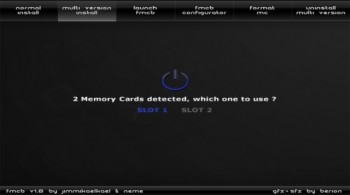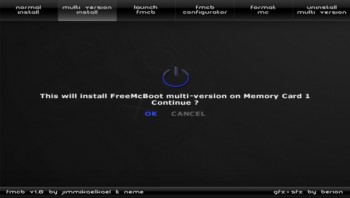PlayStation 2 (Установка Free McBoot и запуск homebrew)
Free McBoot – загрузчик homebrew приложений, который может запускаться и на нечипованной консоли.
Есть информация, что на приставках модели SCPH-9хххх (где х – любое число) эксплоит не работает, так что вы предупреждены.
Для установки понадобятся:
- Чипованная консоль
- Чистый CD-R диск (можно и CD-RW, но их работа не гарантируется)
- Чистая отформатированная карта памяти для PS2
- USB флешка (опционально)
- uLaunchELF v4.40 CD
- Free McBoot 1.8b Noobie Package (ISO)
Есть два способа установки. В первом вы устанавливаете Free McBoot с флешки, через записываемый на диск uLaunchELF, во втором вы устанавливаете его прямо с диска. Я в свое время пользовался первым способом, а вам бы я порекомендовал использовать второй.
Способ первый
- Записываем на CD болванку uLaunchELF v4.40 CD iso или .cue+.bin — без разницы. При записи cue+bin выбираете .cue файл. Скорость записи очень желательно ставить как можно ниже, рекомендуется 4х а если такая не поддерживается то 8х или 10х.
- Берем флешку и распаковываем туда Free McBoot 1.8b Noobie Package, не чурайтесь названию, Noobie Package отличается от обычного Free MC Boot тем, что туда добавлены некоторые программы (uLaunchELF, SMS, HD Loader)
- Настала очередь карты памяти. Желательно ставить на оригинальную, хотя у меня все встало и не на оригинальную, тут уже решать вам. Но как обычно работоспособность выше на оригинальных картах. Отформатируете ее через консоль.
Вставьте флешку с Free McBoot в USB разъем. Вставьте диск с записанным uLaunchELF. После запуска uLaunchELF может показать вам сообщение про выбор типа управления, которым вы хотите пользоваться. Нажмите
 чтобы попасть в браузер файлов.
чтобы попасть в браузер файлов. Там выбраете пункт mass:/ - это и есть ваша флешка. На ней находите FREE_MCBOOT.ELF и запускаете его.
Выбираем multi version install если в последующем планируете запускать Free McBoot на другой консоли и normal install если только на своей.
Вот тут нужно уточнить, что после multi version install Free McBoot можно будет запускать и на нечипованных консолях с этой карты памяти. Копировать с одной карты памяти на другую не получится, нужна именно установка.
Дальше выбираете карты памяти, которую вы отформатировали ранее и подтверждаете установку.
Способ второй
1. Скачиваем ISO вариант Free McBoot 1.8b Noobie Package.
2. Нарезаем его на CD-R болванку.
3. Вставляем в чипованую консоль и устанавливаем как в шаге 6, первого способа установки.
Готово.
Теперь у вас на карточке памяти есть загрузчик позволяющий пользоваться homebrew софтом на вашей консоли. Нужную вам программку кидаете на флешку, запускаете консоль, запускаете менеджер файлов uLaunchELF, выбираете устройство mass:/ и запускаете .elf файл. Контекстное меню открывается на
 , в нем есть команды для перемещения, копирования и удаления файлов, а также для создания директорий.
, в нем есть команды для перемещения, копирования и удаления файлов, а также для создания директорий.Для того чтобы вывести нужное вам приложение в главное меню консоли, скопируйте его на карту памяти (с флешки у меня не запускало), зайдите в Free McBoot Configurator (самая последняя строка в меню) — Configure OSDSYS options. Тут нас интересует строка Configure Item X, где X — значение пункта меню от 1 до 100. Выбираете нужный пункт меню кнопками
 и
и  и нажимаете
и нажимаете  или
или  (в зависимости от типа управления). В строке Name пишите название программы и в строках Path1-3 указываете расположение .elf файла. Если по первому пути по счету файл будет отсутствовать, то он загрузится со второго или третьего.
(в зависимости от типа управления). В строке Name пишите название программы и в строках Path1-3 указываете расположение .elf файла. Если по первому пути по счету файл будет отсутствовать, то он загрузится со второго или третьего.Далее, выходим в главное меню конфигуратора (два раза выбираем Return) и тыкаем Save CNF to MC0 или MC1 в зависимости от того в каком гнезде у вас карта памяти с Free McBoot (если к примеру вы сохранили настройки на MC0, а Free McBoot у вас на MC1, то настройки будут загружаться с MC0, вне зависимости от того есть ли на MC1 файл конфигурации или нет). Теперь нужно проверить, что новые настройки заработали, поэтому нажимаем PS2 Browser, консоль перезагрузиться. И, если все сделано правильно, любуемся на новый пункт меню.